Összegzésként: Az iPhone X / 8/7 / 6s / 6 / 5s / 5/4 nem fog csatlakozni az iTuneshoz? Ez a cikk elmagyarázza neked, hogy miért nem kapcsolódik az iPhone az iTuneshoz, és hogyan javíthatja meg, ha ez történik.
- "Az iPhone 6 nem csatlakozik az iTuneshoz, segíthet valaki? Úgy értem, amikor bedugom a számítógépbe, az feltölti, de nem jelenik meg a" Számítógépben ", vagy nem kapcsolódik az iTuneshoz. Ez soha nem történt meg. "
- "Az iPhone 5s szokásos módon nem csatlakozik az iTuneshoz vagy a számítógéphez, miután csatlakoztattam. Frissítettem az iTunes-ot a legújabb verzióra, és még mindig nem működött. Mit tegyek?"
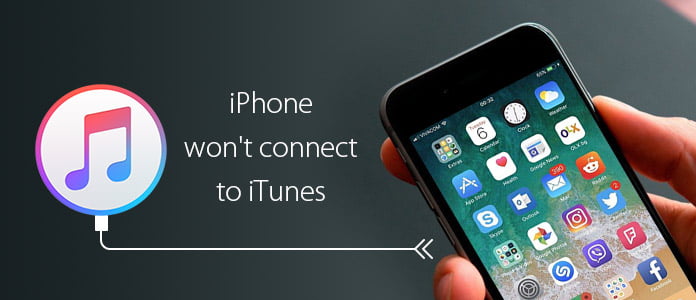
Az iCloud szinkronizálás népszerûségével kevesebb ember választja iPhone-jának vagy iPadjének az iTunes-hoz történõ csatlakoztatását, ám még mindig vannak olyanok, akik úgy vélik, hogy az iTunes jobb zenék vagy fájlok átvitele számítógépről iPhone-ra. Amikor azonban iPhone-ját csatlakoztatja az iTunes-hoz, különféle hibák válhatnak fel, valószínűleg a legrosszabb az, amikor megkapja a "Az iPhone nem fog csatlakozni az iTuneshoz"hiba.
Valójában nemrég láttuk, hogy sokan arról számoltak be, hogy az iTunes nem ismeri fel az iPhone X / 8/7 / 6s / 6 / 5s / 5, az iPad vagy az iPod készüléket. Kíváncsi lehet: miért nem kapcsolódik az iPhone az iTuneshoz? Hogyan javíthatjuk az iPhone szokásos csatlakozását az iTuneshoz? Olvassa el a következő bejegyzést, és kap minden választ.
Az "iPhone nem fog csatlakozni az iTuneshoz" számos oka lehet.
Először is az a leggyakoribb ok, amely miatt az iTunes nem ismeri fel az Ön iPhone-ját hardver kérdés. Ebben az esetben iPhone-ját nem lehet számítógéppel és töltéssel felismerni. Ez könnyen megoldható, csak ellenőrizze az összes kulcsfontosságú hardvert, főleg a töltőportot és a villámkábelt, hogy megbizonyosodjon arról, hogy valami nem működik-e rosszul.
1. Ellenőrizze az összes csatlakozást, hogy a kábel teljesen be van-e dugva a készülékbe és a számítógépbe.
2. Tisztítsa meg a port és a törmeléket, ha piszkosnak tűnik. Eközben ellenőrizze, hogy nincsenek-e látható sérülési jelei.
3. Próbáljon meg feltölteni az eszközt mind a fali adapter, mind az USB-kábel segítségével. Ha ez működik, akkor a probléma lehet a számítógép USB-portja.
4. Próbáljon meg más iPhone-kábellel vagy töltőporttal azonosítani, hogy hol történik a baj.
Másodszor, ha úgy találja, hogy az iPhone nem csatlakozik az iTuneshoz, hanem a töltés, az oka nem csupán egy egyszerű hardver kérdés. Olvassa tovább a következő részt, és kapjon minden lehetséges megoldást az iPhone kijavítására, amely nem kapcsolódik az iTuneshoz.
Ha a számítógépe iTunes nem ismeri fel az iPhone készüléket, ismeretlen hibaüzenetet, "0xE" hibát vagy "iTunes nem tudott csatlakozni az iPhone készülékhez, mert érvénytelen válasz érkezett az eszközről" hibát észlelhet. Ha ezen megy keresztül, ne essen pánikba. Íme néhány megoldás, amelyek segítségével megpróbálhatja újra csatlakoztatni az iPhone-t az iTunes-hoz.
A legtöbb csatlakozási hiba egyszerű újraindítással oldható meg. Ha az iPhone nem tud csatlakozni az iTuneshoz, indítsa újra az iPhone készüléket és a számítógépet. Miután mind elindultak, próbálkozzon az iPhone és az iTunes újbóli csatlakoztatásával.

Fix iPhone nem fog csatlakozni az iTuneshoz - Indítsa újra az iPhone készüléket és a számítógépet
Miután az iPhone-t USB-kábellel csatlakoztatta az iTunes-hoz, még egy lépés előtt vár az automatikus csatlakozásra. Nyisd ki az iPhone készüléket, és megjelenhet egy riasztás, amely jelzi: "Megbízom-e ezt a számítógépet?", Koppintson a "Bizalom" elemre, hogy számítógépes hozzáférést biztosítson iPhone-jához.
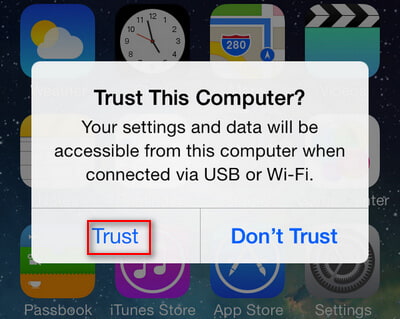
Miért nem kapcsolódik az iPhone az iTuneshoz - Válasszon megbízható számítógépet az iPhone készüléken
Néhány „iPhone nem fog csatlakozni az iTuneshoz” problémák a régebbi iTunes verzió miatt következnek be. Ez trükkös ok lehet, különösen akkor, ha nemrégiben vásárolt egy vadonatúj iPhone-t, és régebbi Mac-hez vagy PC-hez csatlakoztatja. Egy vadonatúj iPhone-hoz mindig szüksége lesz az iTunes legújabb verziójára, amely esetleg nem elérhető a jelenlegi operációs rendszeren.
Az iTunes frissítése Mac rendszeren: Nyissa meg az iTunes szoftvert, válassza a menüsor „iTunes” menüpontját, kattintson a „Frissítések keresése” elemre, majd kövesse a megadott lépéseket a legújabb verzió telepítéséhez.
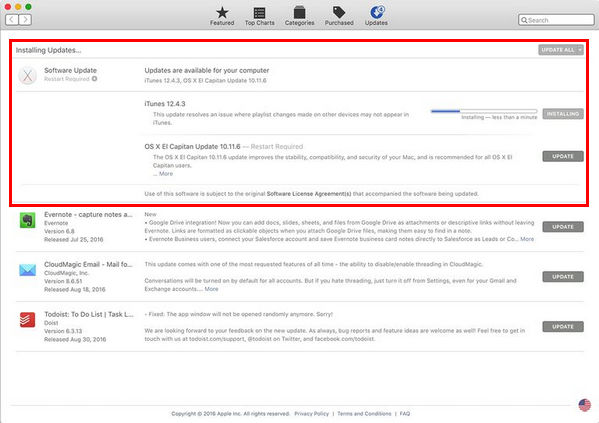
Az iPhone nem csatlakozik az iTuneshoz - Frissítse az iTunes alkalmazást Mac rendszeren
Az iTunes frissítése Windows rendszeren: Nyissa meg az iTunes szoftvert, válassza a menüsor „Súgó” menüpontját, kattintson a „Frissítések keresése” elemre, majd kövesse a megadott lépéseket a legújabb verzió telepítéséhez.
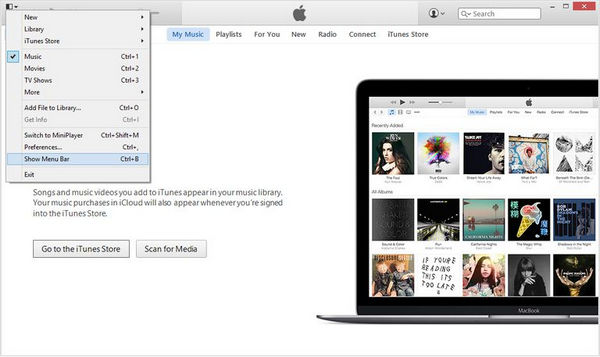
Az iPhone nem fog kapcsolódni az iTuneshoz - Frissítse az iTunes alkalmazást Windows rendszeren
Azon Windows PC-felhasználók számára, akiknek iPhone-ját az iTunes vagy a számítógép nem ismeri fel, frissítenie kell az iOS eszközillesztőt. Ez általában a Windows felhasználók problémája. Kövesse az alábbi lépéseket, ha az alapvető iTunes-frissítés nem csinálja meg ezt a trükköt.
1. Nyissa meg a Windows Eszközkezelőt, és keresse meg az "Apple iPhone" elemet a hordozható eszközök részben.
2. Kattintson a jobb egérgombbal az 'Apple iPhone'-ra, és válassza a "Szoftver frissítése" menüpontot.
3. Kattintson a "Tallózás a számítógépemen" elemre.
4. Keresse meg a C: \ Program Files \ Common Files \ Apple… menüpontot, és válassza a „Illesztőprogramok” mappát.
Ezután az Apple Mobileszköz USB-illesztőprogramja telepítésre és frissítésre kerül, és az iPhone-nak a tervek szerint csatlakoznia kell az iTuneshoz.
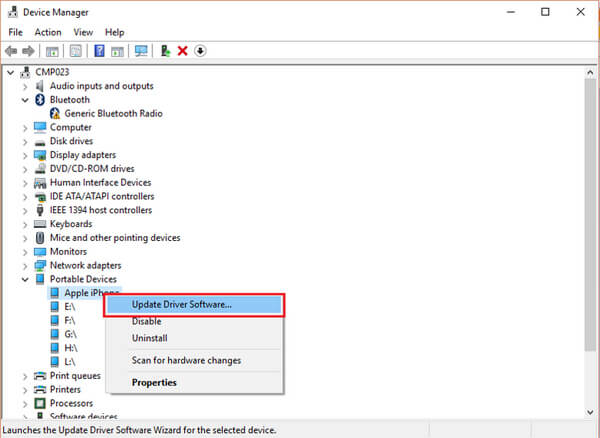
Az iPhone nem csatlakozik az iTuneshoz - Frissítse az Apple eszközillesztőjét
Egyes vírusvédelmi szoftverek befolyásolhatják az iPhone és a számítógép közötti kapcsolatot, és az "iPhone nem fog kapcsolódni az iTuneshoz". Ha ilyen szoftver működik a számítógépen, akkor a probléma megoldásához ideiglenesen tiltsa le a víruskereső szoftvert. Valójában próbáljon kikapcsolni a számítógépen lévő, nem kapcsolódó programokat a zavarás minimalizálása érdekében.
Ha az iPhone nem csatlakozik az iTuneshoz, annak ellenére, hogy kipróbálta a fent felsorolt összes megoldást, megpróbálhatja törölni az iPhone összes beállítását. A korábbi megoldástól eltérően, ha így cselekszik, az összes személyes beállítás, alkalmazás és adat törlődik az eszközről, így előbb jobb, ha az iPhone biztonsági másolatot készít.
Az iPhone összes beállításának törléséhez menjen a "Beállítások"> "Általános"> "Visszaállítás"> "Minden beállítás visszaállítása" lehetőségre, az iPhone készülékén lévő összes beállítás törlődik.

Az iPhone nem fog csatlakozni az iTuneshoz - Az iPhone összes beállításának visszaállítása
A következő cikkben elsősorban számos megoldást mutattunk be, amelyeket akkor használhat, ha az iPhone nem csatlakozik az iTuneshoz. A felhasználók leginkább az itt felsorolt megoldások valamelyikével tudják megoldani a problémát, de ha mindegyiket kipróbálta, és az iPhone továbbra sem kapcsolódik az iTunes-hoz, a legjobb dolog az, ha felkeres egy Apple üzletet, és kap némi profi segítséget. .